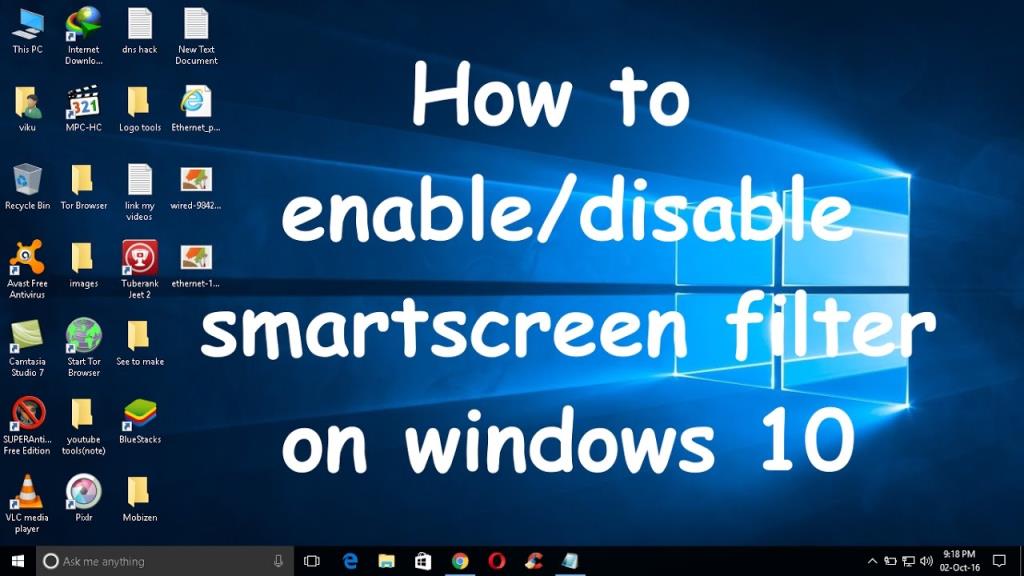
A kezdőknek mindig nehéz megtalálni, hogy mi a jó és mi a rossz a számítógépüknek vagy laptopjuknak.
Ha aggódik rendszere biztonsága miatt, de mindig összezavarodik az alkalmazások letöltése és telepítése közben, akkor most nem kell aggódnia emiatt.
Extra biztonsági rétegként a SmartScreen szűrő segít megvédeni Windows 10 vagy 8.1 számítógépét/laptopját a rosszindulatú fertőzésektől és szoftverektől. Mindig fel fog bukkanni, amikor a felhasználó telepíteni készül valamit.
A SmartScreen az Internet Explorer 8 -ban jelent meg biztonsági rétegként, amely védelmet nyújt a rosszindulatú/feltört/kompromittált/nem biztonságos webhelyek ellen.
A szolgáltatás néhány fejlesztése után a Microsoft kiadta az asztali szintjét Windows 8.1 operációs rendszerrel .
Asztali szinten ez a biztonsági funkció figyelmezteti a felhasználót, mielőtt bármilyen felismerhetetlen alkalmazást futtatna az internetről, amely potenciálisan veszélyes lehet.
A Windows 10 felhasználók számára pedig jó hír, hogy a rendszereiket is ezzel a biztonsági réteggel védik.
A Windows 10 rendszerben védelmet nyújt a rosszindulatú szoftverek telepítésével szemben.
A Microsoft néhány extra funkcióval bővítette a Windows 10 SmartScreen szűrőjét ,
integrálva van a Microsoft Edge és az IE 11 rendszerrel , hogy megóvja Önt a rosszindulatú webhelyektől .
Amikor a felhasználó megpróbál letölteni egy fájlt az internetről az Internet Explorer vagy az Edge böngészőn keresztül, ez a funkció megakadályozhatja annak letöltését.
A SmartScreen védelmet nyújt az adathalász támadások, a társadalmilag tervezett rosszindulatú programok és a letöltési támadások ellen is.
Tehát minden a SmartScreen funkcióról szól . Most a hibákról és egyéb problémákról fogunk beszélni, amelyek ezzel a speciális biztonsági funkcióval kapcsolatosak.
Hogyan lehet kijavítani a SmartScreen szűrőhibáit a Windows 10 rendszerben?
1. hiba: A Windows SmartScreen jelenleg nem érhető el a Windows 10 rendszerben
Néha a Windows SmartScreen funkció blokkolja a Microsoft saját alkalmazásait , és a felhasználó nem tudja megnyitni egyik beépített alkalmazást sem, és amikor megpróbálják futtatni, hibaüzenet jelenik meg: „ A Windows SmartScreen jelenleg nem érhető el a Windows 10 rendszerben ”.
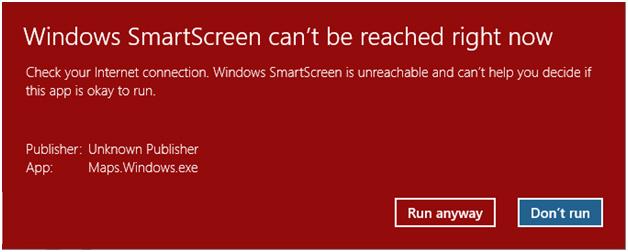
Ez a hiba úgy jelenik meg, hogy két műveleti gomb az első a „ Futtatás mindenképpen” , a második pedig a „ Ne futtass ”. Javasoljuk, hogy ne használja a Futtatást , amíg a biztonsági funkció nem ellenőrzi a futtatni kívánt szoftvert.
A hiba okai: internetkapcsolati probléma , a szükséges fájlok megsérülése és egyebek.
Hogyan javítható ki a Windows SmartScreen, amelyet most nem lehet elérni a Windows 10 rendszerben?
1: Győződjön meg arról, hogy az összes elérhető Windows-frissítés telepítve van a számítógépére/laptopjára.
2: Frissítse víruskereső és spyware programját a definíció frissítéséhez.
3: Indítsa újra a rendszert többször.
4: Az összes rendszerfájl ellenőrzéséhez futtassa az SFC vizsgálatot. Ez a parancs megvizsgálja és kijavítja a rendszer összes sérült rendszerfájlját.
5: Győződjön meg arról, hogy az internetkapcsolat rendben van . Ha a hálózati sebesség nem stabil és nem megfelelő, állítsa vissza. Használja a Hálózati adapter hibaelhárítóját, hogy megtalálja az internetkapcsolattal kapcsolatos problémákat, és automatikusan kijavítsa azokat.
6: Állítsa vissza az Internet Explorer és a Microsoft Edge alapértelmezett beállításait.
7: Tisztítsa meg a Windows rendszeren tárolt összes ideiglenes fájlt .
8: Próbálja meg a harmadik féltől származó víruskereső program eltávolítása után .
Ha a fenti trükkök alkalmazása után továbbra sem tudja megoldani a problémát, akkor fontolja meg a Windows 10 frissítését, azaz a Windows 10 újratelepítését anélkül, hogy az adatok egyetlen bitjét is érintené.
A SmartScreen szűrő beállításai nem módosíthatók a Windows 8 és újabb verziókban
A Windows-felhasználók igényeik szerint módosíthatják a SmartScreen szűrő beállításait az Action Centeren keresztül. A SmartScreen szűrőt is letilthatják és engedélyezhetik , de néha a felhasználók nem tudják módosítani a SmartScreen szűrő beállításait a Windows rendszerben.
És valahányszor megpróbálják megnyitni a SmartScreen szűrőbeállítások ablakát, az összes lehetőség kiszürkül, azaz megváltoztathatatlan.
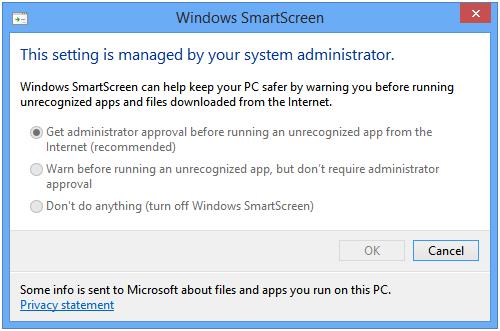
Hogyan lehet javítani a „Nem lehet módosítani a SmartScreen szűrő beállításait” hibát?
[1. javítás] Csoportházirend-szerkesztőn keresztül (gpedit.msc)
1: Nyissa meg a Futtatás párbeszédpanelt a Windows+R billentyűkombináció megnyomásával , írja be a gpedit.msc parancsot , majd nyomja meg az Enter billentyűt. 2. lépés : Megnyílik a Csoportházirend-szerkesztő ablak .
Most navigáljon ide:
Számítógép konfigurációja -> Felügyeleti sablonok -> Windows-összetevők -> Fájlkezelő
3: Keresse meg a „ Windows SmartScreen konfigurálása ” lehetőséget a jobb oldali ablaktáblában.
4: Ha ez az opció Engedélyezve vagy Nincs konfigurálva . Ezután kattintson rá duplán, és állítsa Letiltva értékre .
Ezt követően módosíthatja a SmartScreen szűrőbeállításait a Windows rendszerben.
[2. javítás] Rendszerleíróadatbázis-szerkesztőn keresztül (regedit)
1: Nyissa meg ismét a futtatás párbeszédpanelt a [Fix 1] 1. lépésében leírtak szerint , írja be a regedit parancsot a futtatás mezőbe, és nyomja meg az Enter billentyűt.
2: Megnyílik a Rendszerleíróadatbázis-szerkesztő ablak
Navigáljon a következő billentyűre:
HKEY_LOCAL_MACHINE\SOFTWARE\Policies\Microsoft\Windows\System
3: Keresse meg az EnableSmartScreen elemet a jobb oldali ablaktáblában . Törölje ezt a duplaszót, és zárja be a Rendszerleíróadatbázis-szerkesztőt.
4: Most indítsa újra a rendszert, a rendszer újraindítása után módosíthatja a SmartScreen szűrő beállításait.
SmartScreen szűrő: Gyakran Ismételt Kérdések (GYIK)
Mi az az intelligens képernyőszűrő?
A SmartScreen szűrő valójában az Internet Explorer és a Microsoft Edge biztonsági rétege.
Figyelmezteti a felhasználókat, ha rosszindulatú vagy veszélyes webhelyeket próbálnak felkeresni.
Javasoljuk, hogy mindig kapcsolja be , és védje meg rendszerét minden nem kívánt probléma ellen.
Mi az a Windows SmartScreen Windows 10?
A SmartScreen szűrő Windows 10 a Smart Screen szűrő asztali szintje.
Az intelligens képernyő korábbi technológiája néhány további funkciót is hozzáadott, hogy néhány extra biztonsági funkciót biztosítson.
Mi az a Smart Screen Filter az IE 11-ben?
A SmartScreen szűrő az Internet Explorer webböngésző beépített funkciója , amely automatikusan észleli az adathalász/rosszindulatú webhelyeket.
A SmartScreen szűrő segíthet megelőzni bármilyen rosszindulatú vagy rosszindulatú szoftver letöltését vagy telepítését.
Hogyan kapcsolhatom ki vagy be a SmartScreen szűrőt?
A SmartScreen letiltása/engedélyezése
- Nyissa meg az Internet Explorert, válassza az Eszközök gombot, majd a Biztonság lehetőséget .
- Válassza a SmartScreen szűrő kikapcsolása lehetőséget , majd válassza a SmartScreen szűrő kikapcsolása vagy a SmartScreen szűrő bekapcsolása lehetőséget .
- A Microsoft SmartScreen Filter párbeszédpanelen kattintson az OK gombra .
A SmartScreen letiltása/engedélyezése az Internet Explorer 8-ban
- Futtassa az Internet Explorert, válassza a Biztonság gombot, lépjen a SmartScreen szűrő elemre, majd kattintson a SmartScreen szűrő kikapcsolása vagy a SmartScreen szűrő bekapcsolása lehetőségre.
- A Microsoft SmartScreen Filter párbeszédpanelen kattintson az OK gombra.
A SmartScreen különbözik a Pop-up Blockertől?
Igen, teljesen más, mint a Pop-up blokkoló. Ellenőrzi a felhasználó által meglátogatott összes weboldalt és letöltött fájlt.
Ha bármilyen biztonsági fenyegetést talál, akkor figyelmezteti a felhasználót. A Pop-up Blocker azonban csak megakadályozza, hogy az előugró ablakok megjelenjenek bármely weboldal felkeresése közben, amelyek általában hirdetések, és nem feltétlenül rosszindulatúak.
Következtetés:
Végül ismét azt javasoljuk, hogy ne kapcsolja ki vagy tiltsa le a Windows 10 SmartScreen funkcióját.
Mivel ez a Windows 10 egyik fejlesztése és hasznos biztonsági rétege, amelyet arra terveztek, hogy megakadályozza számítógépét vagy laptopját bármilyen típusú rosszindulatú fertőzéstől.
( GYIK forrása: https://support.microsoft.com/en-in/help/17443/windows-internet-explorer-smartscreen-filter-faq )
![Hogyan lehet élő közvetítést menteni a Twitch-en? [KIFEJEZETT] Hogyan lehet élő közvetítést menteni a Twitch-en? [KIFEJEZETT]](https://img2.luckytemplates.com/resources1/c42/image-1230-1001202641171.png)
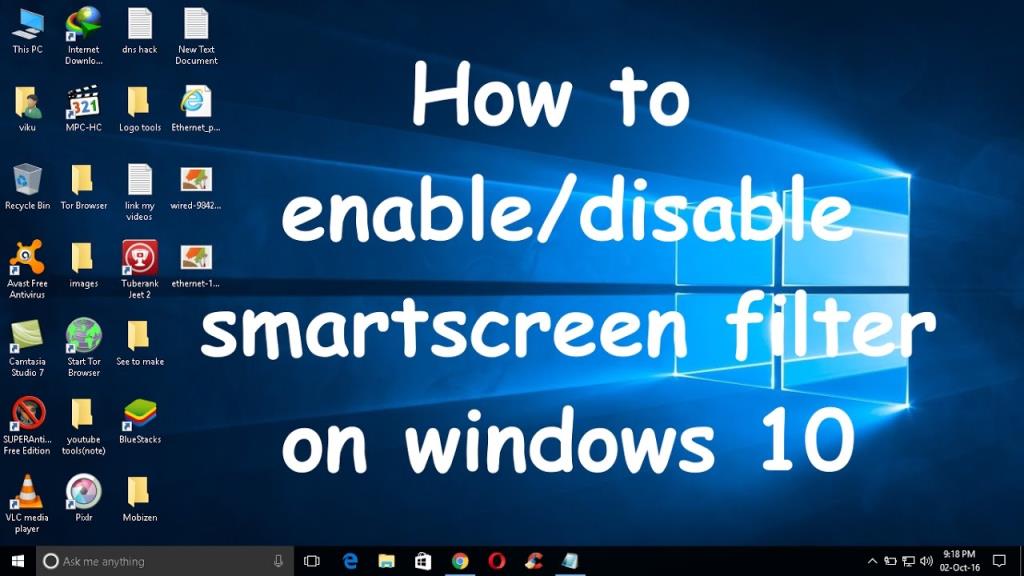
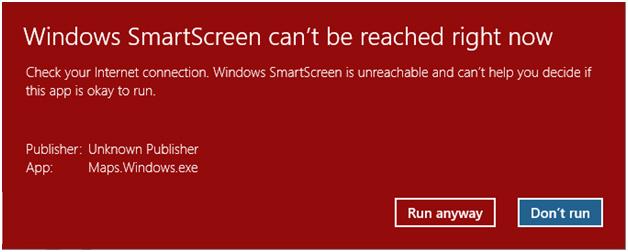
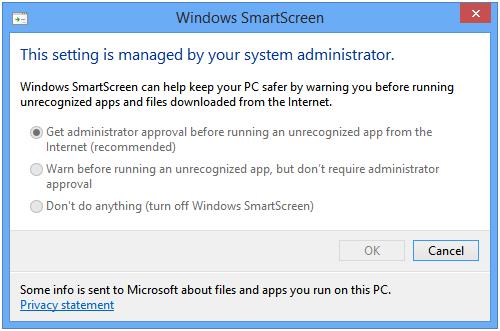


![[JAVÍTOTT] „A Windows előkészítése, ne kapcsolja ki a számítógépet” a Windows 10 rendszerben [JAVÍTOTT] „A Windows előkészítése, ne kapcsolja ki a számítógépet” a Windows 10 rendszerben](https://img2.luckytemplates.com/resources1/images2/image-6081-0408150858027.png)

![Rocket League Runtime Error javítása [lépésről lépésre] Rocket League Runtime Error javítása [lépésről lépésre]](https://img2.luckytemplates.com/resources1/images2/image-1783-0408150614929.png)



